Síce je už po letných dovolenkách, ale tie vianočné, naopak, pomaly klopú na dvere. Váš stôl v kancelárii za pár týždňov zazíva prázdnotou a pokryje ho vrstva prachu ako čerstvo napadaný sneh. Poďme sa na toto čarovné obdobie spoločne pripraviť.
Na dovolenku s Outlookom?
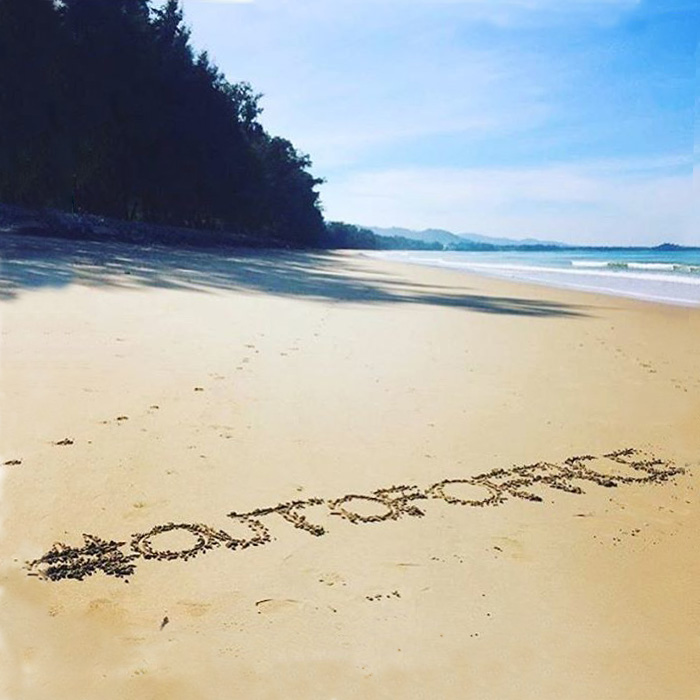
Ak už máte upratanú svoju virtuálnu kanceláriu Outlook a stali ste sa majstrom organizácie svojho času, pripravte sa pred odchodom na dovolenku poriadne a nastavte si automatickú odpoveď, aby každý vedel, že nepracujete (a mohol vám potichu závidieť). V tomto návode vám poradím ako na to, ukážem vám nejaké tipy a triky. Čítajte ďalej a dozviete sa ďalších pár užitočných rád a návodov. Napríklad ako sa podpisovať bez zbytočného mrhania časom. Poďme na to.

Čo je Prednastavená alebo Automatická odpoveď?
Jednoducho povedané, je to e-mail, ktorý Outlook (alebo iný e-mailový program) automaticky pošle odosielateľovi e-mailu v čase vašej neprítomnosti. Túto automatickú správu si môžete napísať a prednastaviť na konkrétne časové obdobie. Aby každý vedel, že sa váľate na pláži, alebo práve ozdobujete stromček…
Nemusí to byť však len o dovolenkách. Ste naspäť v práci po dovolenke a máte toho na stole príliš veľa? Informujte odosielateľov, že budete zrejme odpisovať trošku neskôr a pripojte svoje telefónne číslo, aby zavolali v prípade, že je to naozaj naliehavé. Alebo chcete svojich kolegov, klientov atď. informovať, že ste obdržali ich správu a budete ich kontaktovať telefonicky v najbližších dňoch? Ušetrite si manuálnu prácu a pripravte si automatickú odpoveď.
Komu môžem poslať automatickú odpoveď?
Správy môžete posielať v rámci vašej organizácie (ak používate ako firma spoločné konto), alebo všetkým odosielateľom, teda aj mimo organizácie. Môžete si nastaviť rôzny text – iný, napríklad menej formálny pre kolegov a iný pre klientov, alebo obchodných partnerov. A skúste sa nepomýliť, klienta nepoteší správa v ktorej kolegom píšete, že sa práve váľate na pláži, alebo sa chystáte ozdobovať vianočný stromček 🙂
Ak však máte v rámci teamu uvoľnenú atmosféru a humor je vašim denným chlebom, čítajte ďalej a nechajte sa inšpirovať vtipnými textami do automatických odpovedí počas vašej dovolenky 🙂
Kedy sa môžu prednastavené odpovede posielať?
Nastavte si časové obdobie, počas ktorého majú byť správy odosielané – ak ich potrebujete iba počas spomínanej dovolenky, nastavenie bude vyzerať ako na nasledujúcom obrázku.
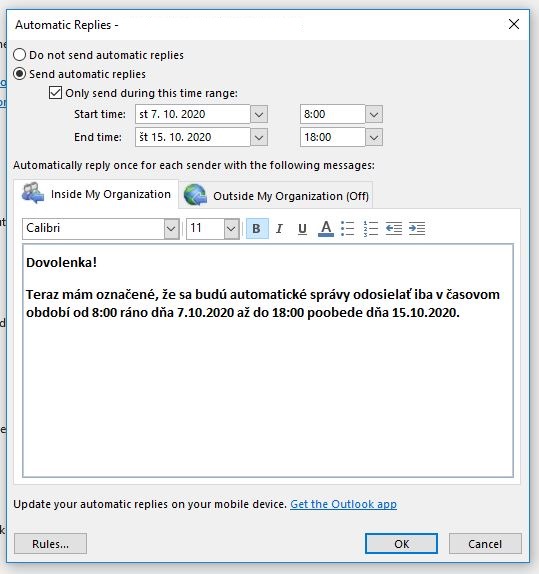
Ak chcete správy posielať bez konečného dátumu, nezaklikávajte okienko nad dátumom. Budú sa odosielať, kým to v nastaveniach nezmeníte.
V kartách „V rámci mojej organizácie“ a „Mimo mojej organizácie“ si zasa môžete nastaviť rozdielny text, ako som spomínala vyššie. Automatické odpovede bývajú v rôznych verziách Outlooku na rôznych miestach, väčšinou ich však nájdete na karte „Súbor“ v ľavom hornom rohu obrazovky.
To znie dobre, ale ako to ešte vylepšiť?
Taktiež si môžete nastaviť pravidlá – teda nejaké podmienky, ktoré musia byť splnené, aby sa vykonala konkrétna akcia s prijatým e-mailom.
Napríklad si môžete nastaviť pravidlo, že správy, ktoré vám počas neprítomnosti prídu, budú automaticky preposielané vášmu nešťastnému kolegovi, ktorý vás zastupuje. Alebo… si vytvorte nový priečinok a všetky správy prijaté v priebehu vašej neprítomnosti nasmerujte okrem kolegu priamo tam. A nepopletú sa vám s ostatnými.
Keďže ste už majstri v práci v Outlook kancelárii, viete, že nemôžete odísť na dovolenku s nezatriedenou poštou, všakže?
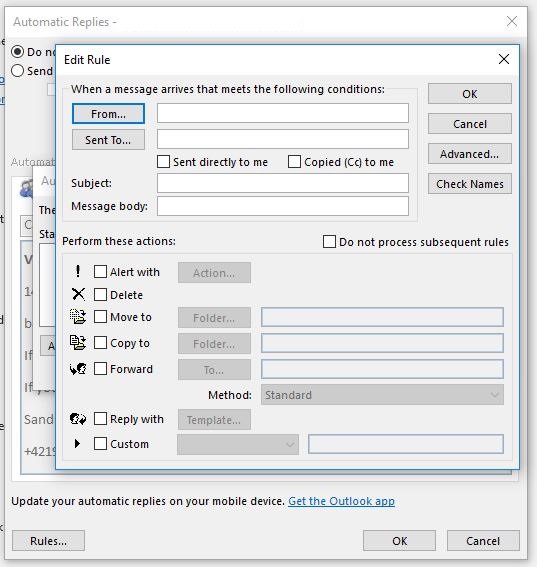
Ešte niečo. Môžete použiť rozšírené nastavenia pravidiel a tam si naformátovať do úplných detailov, ktoré správy majú byť akým spôsobom spracované. Napríklad tie, ktoré boli prijaté začiatkom týždňa, budú presmerované na Karola, ale keďže Karolovi tiež začína od štvrtka dovolenka, druhú polovicu týždňa vás bude zastupovať Janka. Prijaté e-maily bude program preposielať na ňu. Môžete si nastaviť v pravidlách aj to, že e-maily, v ktorých obsahu správy sa vyskytne slovo „objednávka“, pôjdu Karolovi a tie so slovíčkom „reklamácia“ dostane Janka.
Ale keďže je Janka veľmi zaneprázdnená, na ňu prepošleme iba správy prijaté s vysokou prioritou. Celkom užitočné funkcie, čo poviete?
Príklady textov na prednastavenú odpoveď
No a keď už viete ako sa nastavujú automatické odpovede a ako sa dá ich používanie vyšperkovať k dokonalosti, ponúkam pár príkladov, formálnych i menej formálnych, aby ste mali inšpiráciu pri tvorbe vašej vlastnej automatickej odpovede.
Formálna správa pre komunikáciu mimo organizácie
Formálna správa by mala byť jednoduchá a krátka, odovzdávať presné a jasné informácie a inštrukcie s kým komunikovať počas vašej neprítomnosti. Môžete pripojiť podpis a logo spoločnosti, telefonický kontakt a internetové stránky, prípadne kontakt na sociálne médiá.
Dobrý deň,
ďakujem za Vašu správu, avšak momentálne som mimo kancelárie z dôvodu čerpania dovolenky v dňoch 00.00.0000 – 00.00.0000.
Dňa 00.00.0000 budem opäť k dispozícii.
V čase mojej neprítomnosti sa môžete obrátiť na pána XY emailova@adresa.sk
Ďakujem za porozumenie,
s pozdravom
Pár neformálnych zábavných odpovedí
workoholik
Momentálne som mimo kancelárie – čerpám dovolenku. Viem, že by som mal napísať, že mám obmedzený prístup k e-mailu, ale nie je to pravda. Môj telefón tam bude celú dobu so mnou a ja môžem odpísať, ak je treba. A tiež si uvedomujem, že pravdepodobne aj z času na čas odpíšem, pretože som workoholik a potrebujem si oddych na pláži zlepšiť odpovedaním na dôležité správy z práce. Manželke som síce povedal, že to neurobím a užijem si spoločnú dovolenku bez rušivých pracovných elementov, ale predsa len, ak je váš e-mail dôležitý a nepočká, kým sa vrátim z dovolenky, prepošlite ho na adresu nerusmanadovolenke@oddychujem.sk a ja vám obratom odpíšem.
náhodný výber
Som na dovolenke od (dátum). Povolím každému odosielateľovi jeden e-mail. Ak mi ich príde od jedného odosielateľa viac, náhodne ich vymažem, až zostane jeden jediný a na ten odpoviem. Vyberajte uvážene a prosím, berte na vedomie uvedené, ak ste mi už jeden e-mail zaslali.
robot
Sandra je mimo kancelárie. E-mailový kontakt behom tejto doby môže byť nepravidelný alebo neexistovať. Keď sa vráti, bude mať veľa prijatých e-mailov a nebude stíhať. Skúste jej odpustiť, je iba obyčajný jednoduchý človek a kvôli tomu je občas slabšia, či nevýkonná. Tento e-mail NEBOL poslaný človekom, ale robotom. My, roboti, nie sme ani slabí ani nevýkonní. Sme neúnavní a jedného dňa ovládneme svet…

Dôležité princípy pri používaní automatickej odpovede:
Gramatika: Uistite sa, že používate bezchybnú gramatiku a syntax, naozaj vyzerá hlúpo, keď automat odošle správu, v ktorej sú na dvoch riadkoch tri chyby…
Ak komunikujete s ľuďmi zo zahraničia, pripravte si dvojjazyčný text automatickej odpovede.
Dátum: Uveďte presný dátum, kedy nebudete dostupný, najlepšie vrátane víkendu …a pripíšte aj deň, kedy budete znovu k dispozícii. Prieskumy ukazujú, že pocitovo sa zdá čakanie kratšie, keď vieme presný dátum. Takže namiesto „odpoviem vám čoskoro“ použite radšej „odpoviem vám v priebehu troch dní po návrate do kancelárie dd-mm-rrr“.
Zástupnosť: Uveďte e-mailovú adresu osoby, na ktorú sa pisateľ v čase vašej neprítomnosti môže obrátiť. S týmto kolegom sa samozrejme dohodnite, nepatrí sa robiť to bez súhlasu druhej strany.
Odkazy: V prípade potreby môžete pripojiť tiež odkaz na vašu webstránku, prípadne profil na sociálnej sieti.
Podpis: Na koniec pripojte svoj profesionálny firemný podpis a kontaktné údaje. Nemáte ho?
Žiadny problém, čítajte ďalej.
Podpis je vašou vizitkou
E-mail je skratkou slova „Electronic Mail“, čo v preklade znamená elektronická pošta. Mimochodom – skratku píšeme e-mail, pretože email je farba.
Tak ako na konci každého listu, ktorý posielame poštou, je slušné (potrebné) sa podpísať. Inak píšete anonym. Či sa už jedná o poštu úradnú, pozdrav z dovolenky, či vyznanie lásky. To aby príjemca vedel, od koho pošta prišla, hoci je to tajný ctiteľ.
Pokiaľ komunikujete v mene spoločnosti, ako podpis použite svoje celé meno, pozíciu alebo funkciu vo firme, názov firmy, v mene ktorej komunikujete a kontaktné údaje. Mnohé firmy majú vytvorené vlastné vizitkové šablóny.

Pozrime sa, ako sa takýto automatický podpis pre MS Outlook vytvára – od samého začiatku.
Podpisy spravujeme vo väčšine verzií programu Outlook po kliknutí na „Nový e-mail“ v sekcii „Signature“ alebo „Podpis“. Vo webovej verzii programu nájdete túto možnosť v nastaveniach.
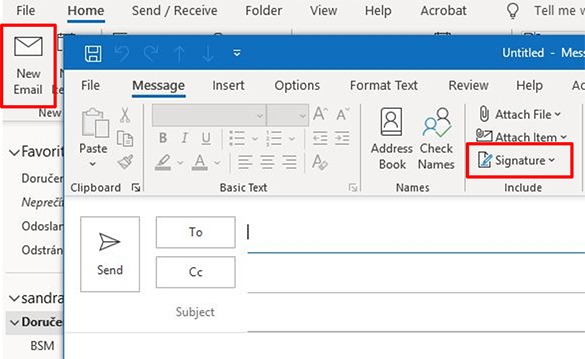
Tu si môžete vytvoriť niekoľko rôznych verzií podpisov a následne ich podľa potreby jedným klikom vkladať do rozličných e-mailov. Tak isto si môžete nastaviť rôzne podpisy do e-mailov pre rôzne e-mailové kontá v rámci vášho Outlooku. Taktiež sa dá nastaviť, ktorý z podpisov sa bude automaticky vkladať do nových správ, ktoré vytvárate a ktorý do tých, na ktoré odpovedáte alebo ich preposielate ďalej.
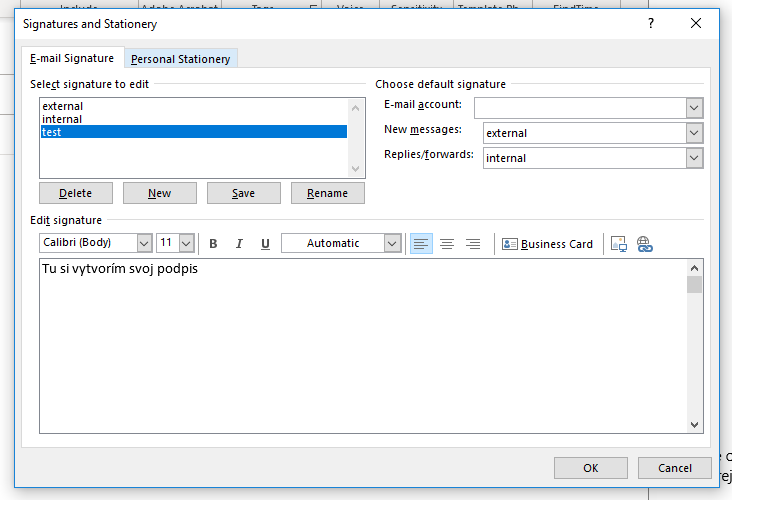
Podpis je možné naformátovať základnými formátovacími prvkami, teda nastaviť typ písma, jeho veľkosť, hrúbku, farbu zarovnanie a iné. Odporúčam však nepreháňať to s formátovaním a farbami, zvoľte si radšej jednoduché písmo a jediným farebným prvkom nechajte logo vašej firmy. To môžete vložiť do podpisu z disku alebo z URL stránky.
Ak vám základné formátovanie nestačí, vytvorte si vizitku napríklad v programe Photoshop, a vložte celý podpis ako obrázok. Neovládate Photoshop? Základné vedomosti v slušnom rozsahu získate, ak prídete na kurz Photoshopu pre začiatočníkov v IT Learning. Dnes by to mal vedieť podľa mňa aspoň jeden človek v rodine 🙂
A ak sa vám zdá článok nedostatočný, príďte získať odpovede na svoje otázky na kurz Outlook. Lektor vám ich zodpovie.
V prípade, že Outlook už trochu poznáte a používate, kurz Outlook II bude pre vás pochúťkou.
 autorom článku je: Sandra Kakašová
autorom článku je: Sandra Kakašová

Páčil sa vám článok? Pošleme vám podobné.
Aktivujte si okamžité zasielanie noviniek a článkov – už vám od nás nikdy nič neunikne. Môžeme vás okamžite informovať o aktuálnej akcii, novinke, špeciálnej kampani či zľave alebo novom článku na našom blogu. Akonáhle sa u nás v novinkách niečo zmení alebo pridá, do pár minút vám automaticky posielame email s odkazom na novinku na našu stránku. A odhlásiť sa môžete kedykoľvek. Nič neriskujete.

Nikam neodchádzajte, pozrite si naše novinky, akcie alebo si
prečítajte ďalšie podobné články:
Podobné články z kategórie
automatický podpis, Kancelária a MS Office, Microsoft Outlook

Ste v práci nenahraditeľní? Takto predídete vyhoreniu

Excel, Word, PowerPoint,... s vedomosťami i certifikátom

Dokázali by ste zjesť slona?

Excel test na pohovore

Ako spraviť graf v programe Excel

Kreslenie obrázkov v počítači

Funkcia VLOOKUP v Exceli 4x inak - špeciality
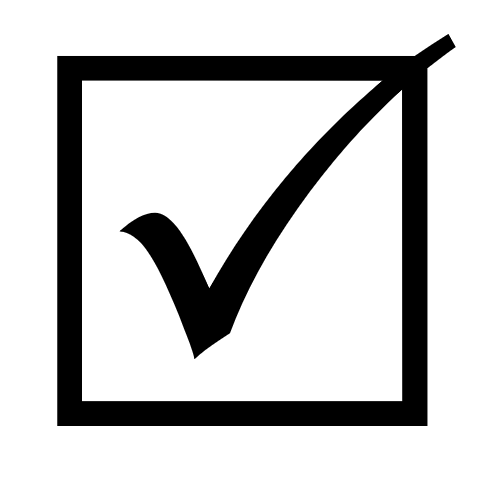
Ako nestrácať vo Worde čas opravami chýb

Funkcia VLOOKUP v Exceli 4x inak - zľavy

Funkcia VLOOKUP v Exceli 4x inak - personalistika
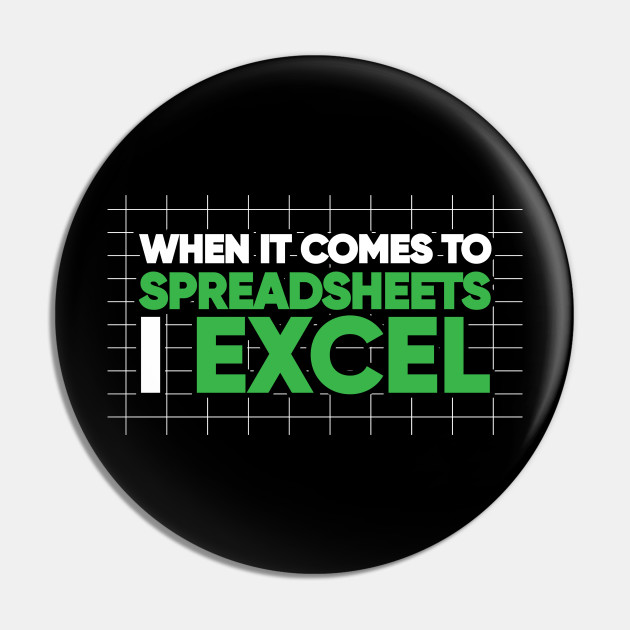
Kašlite na mikročipy! Riešte radšej makro

NETiketa v e-mail marketingu











